在 Windows 11 上,您可能会注意到设备上的视频或音乐的音频播放级别不同。您可能还遇到过播放比您正在观看的流媒体声音更大的商业广告。 通常,您会为每个内容手动调整音量,但这很快就会变得烦人。但是,假设您正在处理视频或任何其他类型的音频内容中的不同音量。在这种情况下,您可以快速标准化Windows 11上的音频,以在应用程序和 Web 浏览器之间保持一致的音量级别。 在本指南中,您将了解在 Windows 11 上标准化输出声音的步骤。
重要提示:虽然这是大多数设备的标准功能,但并非每个声音驱动程序都支持增强选项。
在 Windows 11 上标准化音量
要更改声音设置以使 Windows 11 上的音量正常化,请使用以下步骤:
- 打开Windows 11 上的设置。
- 单击系统。
- 单击声音。
- 在“高级”部分下,单击“更多声音设置”选项。
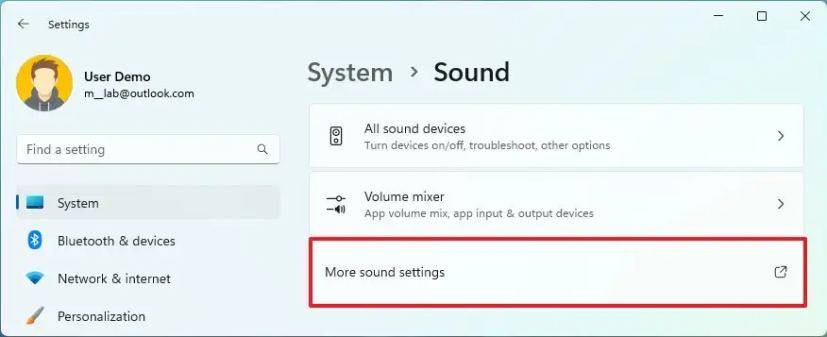
- 选择输出设备并单击“属性”按钮。
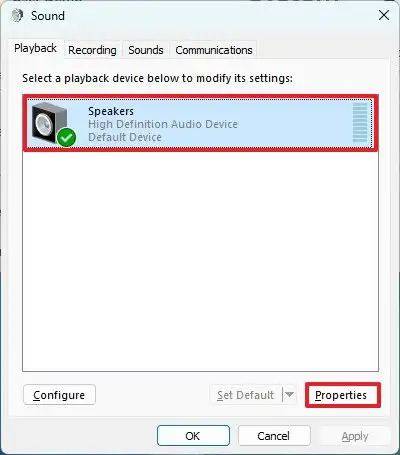
- 单击增强选项卡。
- 清除“禁用所有增强功能”选项(如果适用)。
- 选中“响度均衡”选项以标准化 Windows 11 上的音量。
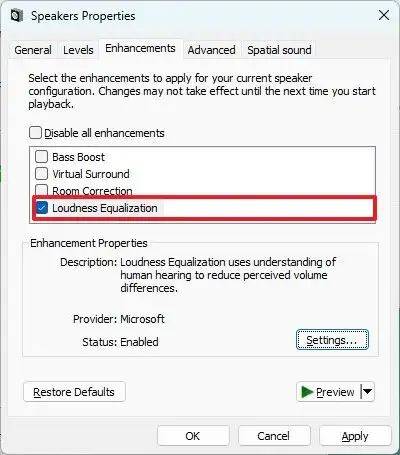
- 单击应用按钮。
- 单击确定按钮。
完成这些步骤后,您应该能够在 Windows 11 上以一致的音量水平在线观看节目或听音乐。此外,您还可以使用“响度均衡”选项来提高音量,即使您将音量调到最大出去,你仍然听到声音太低。 重要的是要注意大多数媒体应用程序都包含一些“响度均衡”或“音量标准化”功能。然而,与之前的版本类似,Windows 11 具有一个选项,允许对整个系统的音频进行标准化。
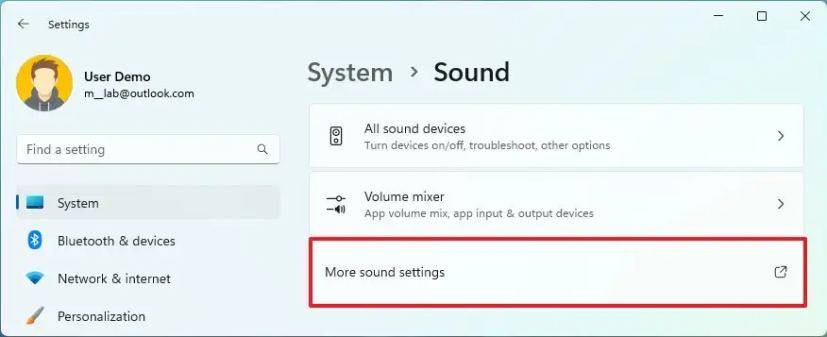
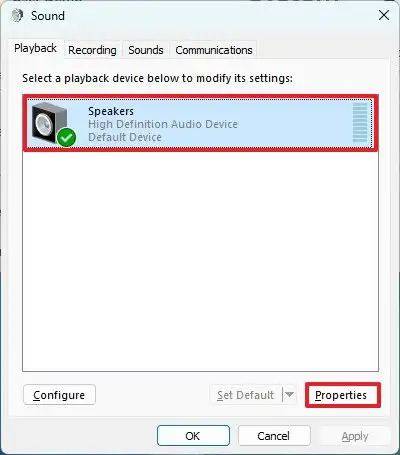
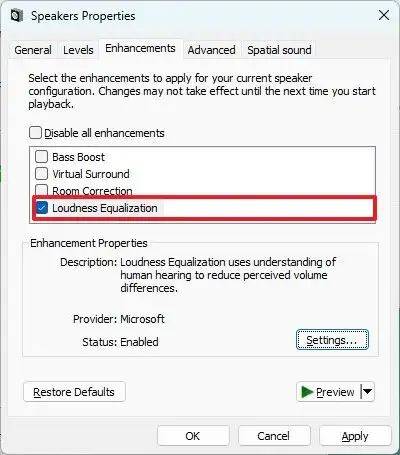
还没有评论,来说两句吧...